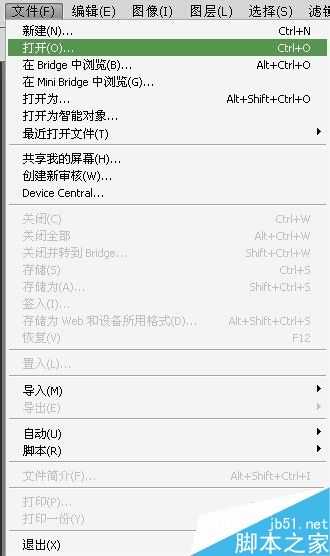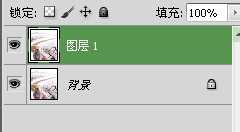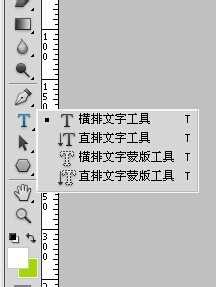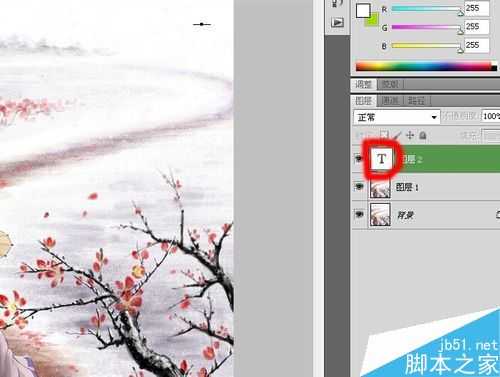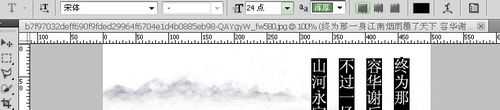DDR爱好者之家 Design By 杰米
嫌只有图片太单调的话,就给它添加上文字吧,下面小编为大家介绍Photoshop给图片添加文字方法,一起来看看吧!
步骤
1、点击Photoshop软件,双击打开。
2、选择,文件-打开(Ctrl+O快捷键),打开需要编辑的图片。
3、选择图层,按Ctrl+J快捷键复制图层。
4、选择左侧工具栏中的文字工具,长按鼠标左键会弹出直排和竖排文字,选择你需要的。
5、点击鼠标左键在图片上需要添加文字的地方,这是会出现文字光标(如果光标不见的话,双击图层中的“T”),此时就可以输入文字了。
6、双击文字图层的文字图层
7、在菜单栏下可以修改文字的属性。
8、美美的图片添加上了优美的文字。很赞吧。
以上就是Photoshop给图片添加文字过程,怎么样,大家学会了吗?希望能对大家有所帮助!
DDR爱好者之家 Design By 杰米
广告合作:本站广告合作请联系QQ:858582 申请时备注:广告合作(否则不回)
免责声明:本站资源来自互联网收集,仅供用于学习和交流,请遵循相关法律法规,本站一切资源不代表本站立场,如有侵权、后门、不妥请联系本站删除!
免责声明:本站资源来自互联网收集,仅供用于学习和交流,请遵循相关法律法规,本站一切资源不代表本站立场,如有侵权、后门、不妥请联系本站删除!
DDR爱好者之家 Design By 杰米
暂无评论...
更新日志
2025年02月21日
2025年02月21日
- 小骆驼-《草原狼2(蓝光CD)》[原抓WAV+CUE]
- 群星《欢迎来到我身边 电影原声专辑》[320K/MP3][105.02MB]
- 群星《欢迎来到我身边 电影原声专辑》[FLAC/分轨][480.9MB]
- 雷婷《梦里蓝天HQⅡ》 2023头版限量编号低速原抓[WAV+CUE][463M]
- 群星《2024好听新歌42》AI调整音效【WAV分轨】
- 王思雨-《思念陪着鸿雁飞》WAV
- 王思雨《喜马拉雅HQ》头版限量编号[WAV+CUE]
- 李健《无时无刻》[WAV+CUE][590M]
- 陈奕迅《酝酿》[WAV分轨][502M]
- 卓依婷《化蝶》2CD[WAV+CUE][1.1G]
- 群星《吉他王(黑胶CD)》[WAV+CUE]
- 齐秦《穿乐(穿越)》[WAV+CUE]
- 发烧珍品《数位CD音响测试-动向效果(九)》【WAV+CUE】
- 邝美云《邝美云精装歌集》[DSF][1.6G]
- 吕方《爱一回伤一回》[WAV+CUE][454M]